Vertex - красивая и великолепная тема для GTK3, GTK2, Cinnamon и Gnome-shell. Он также включает темы для браузеров, таких как Google Chrome, Firefox и т. Д. Рабочие столы на базе GTK3 и GTK2 поддерживают вершину. Тема вершин имеет три варианта, и вариант по умолчанию - темные полосы заголовка. Тема вершины требует стандартного пакета тем gnome в качестве предварительного условия. Ubuntu 20.04 и Linux Mint 20 соответствуют всем требованиям для установки и использования темы вершин.
В этом руководстве объясняется установка темы вершин в Ubuntu 20.04 и Linux Mint 20.
Установка темы Vertex на Ubuntu 20.04 и Linux Mint 20
Чтобы установить тему Vertex, выполните следующие действия:
Шаг 1. Обновите кеш репозитория APT
Всегда рекомендуется обновлять кеш репозитория apt системы перед установкой любого нового приложения или пакета. Выполните следующую команду, чтобы обновить кеш репозитория apt:
$ sudo подходящее обновление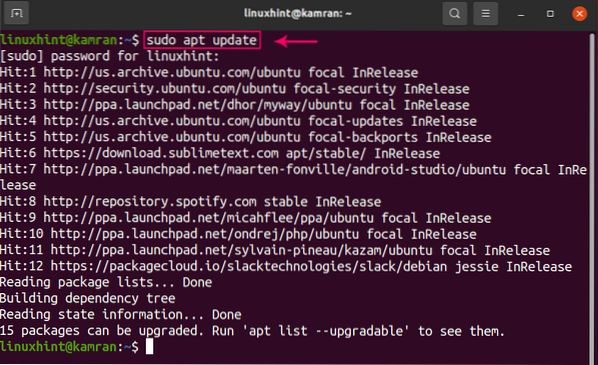
Шаг 2. Удалите старые версии темы
Перед установкой последней версии темы Vertex удалите все старые версии темы, выполнив одну за другой следующую команду:
$ sudo rm -rf / usr / share / themes / Vertex, Vertex-Dark, Vertex-Light,Вертекс-Гном-Оболочка, Вертекс-Гном-Оболочка-3.16, Vertex-Cinnamon
$ rm -rf ~ /.local / share / themes / Vertex, Vertex-Dark, Vertex-Light,
Вертекс-Гном-Оболочка, Вертекс-Гном-Оболочка-3.16, Vertex-Cinnamon
$ rm -rf ~ /.themes / Vertex, Vertex-Dark, Vertex-Light, Vertex-Gnome-Shell,
Вертекс-Гном-Панцирь-3.16, Vertex-Cinnamon
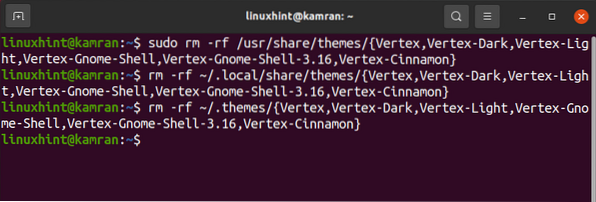
Шаг 3. Загрузите тему Vertex с помощью git
Мы можем установить последнюю версию темы Vertex через git. Если команда git еще не установлена в вашей системе, выполните следующую команду, чтобы установить ее:
$ sudo apt install git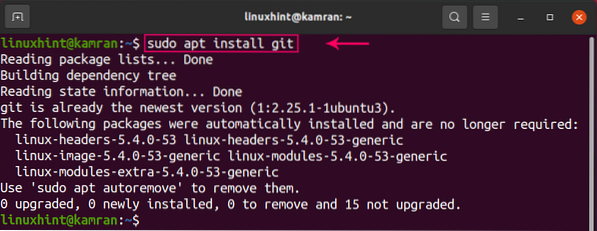
Затем загрузите тему Vertex, используя следующую команду:
$ git clone https: // github.com / horst3180 / vertex-theme - глубина 1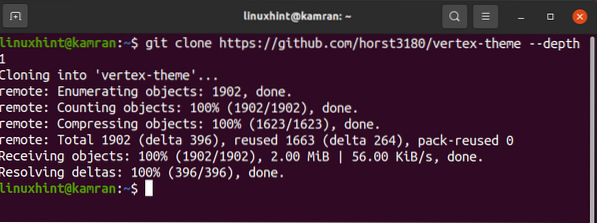
Тема Vertex будет успешно загружена.
Шаг 4. Соберите и установите тему Vertex
Теперь мы готовы установить тему Vertex. Тема Vertex клонируется в новый каталог «vertex-theme». Перейдите в этот вновь созданный каталог, выполнив следующую команду:
$ cd вершина-тема
Теперь нам нужно установить необходимые репозитории, используя следующую команду:
$ sudo apt-get install autoconf autogen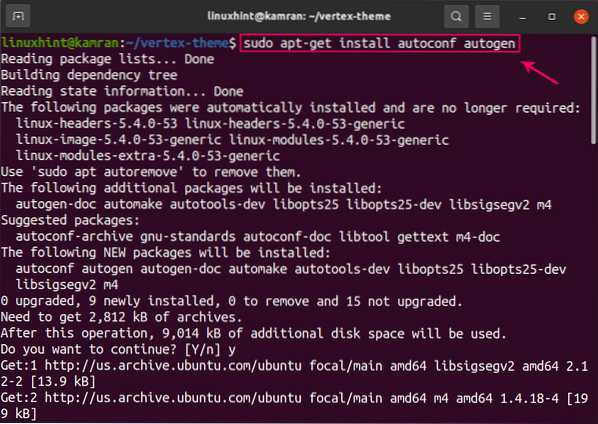
Во время установки репозиториев в командной строке отобразится запрос. Вы должны нажать «y», чтобы продолжить процесс установки. Однако, если вы хотите отменить процесс установки, нажмите 'n' и нажмите Enter.
Пришло время создать тему Vertex, используя следующую команду:
$ ./ автоген.sh --prefix = / usr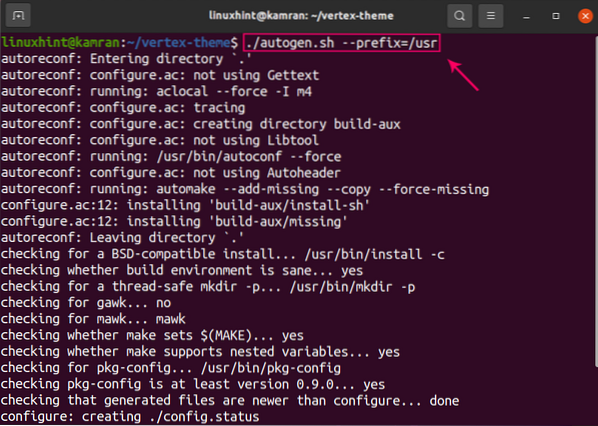
Наконец, установите тему Vertex, выполнив следующую команду:
$ sudo make install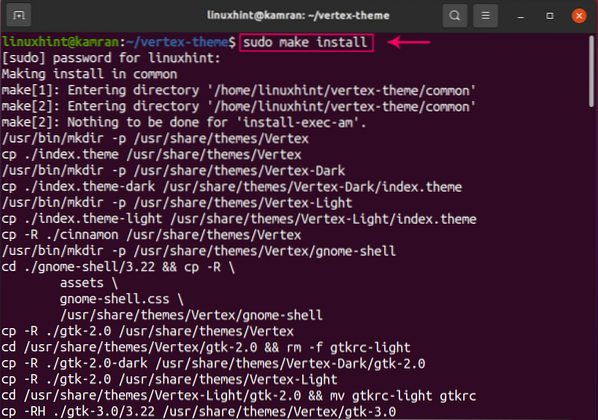
Поздравления! Тема Vertex установлена успешно.
Шаг 5: примените тему Vertex
Чтобы применить тему Vertex в Ubuntu 20.04 и Linux Mint 20, нам нужно установить инструмент настройки gnome, используя следующую команду:
$ sudo apt установить gnome-tweaks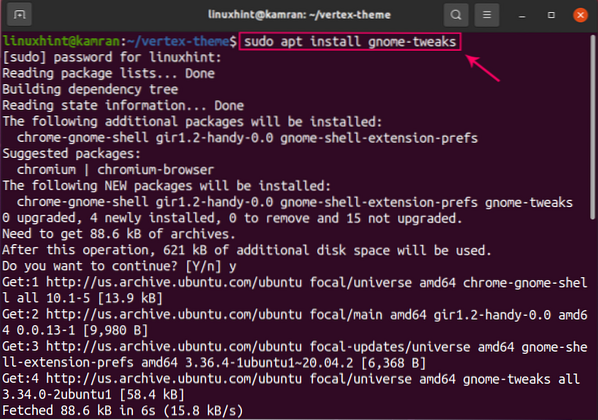
Запустите инструмент gnome-tweaks с помощью следующей команды:
$ gnome-tweaks
Откроется панель инструментов gnome tweaks. Нажмите «Внешний вид» и выберите тему Vertex в разделе тем, и она будет применена автоматически.
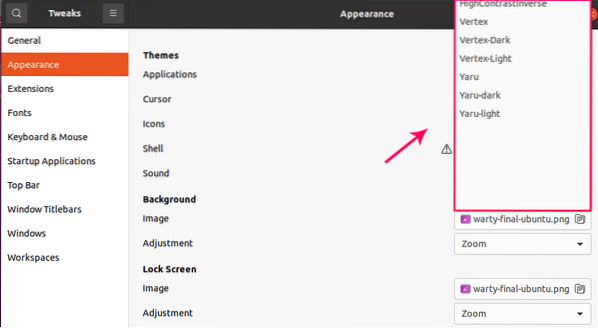
Удалить или удалить тему Vertex
В любой момент, если вы хотите удалить или удалить тему Vertex, выполните для этого следующие команды:
$ sudo сделать удаление$ sudo rm -rf / usr / share / themes / Vertex, Vertex-Dark, Vertex-Light
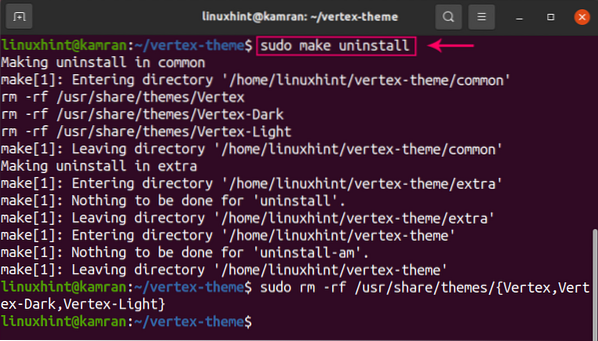
Заключение
Vertex - фантастическая тема для современных настольных компьютеров. В этом руководстве объясняется установка темы Vertex в Ubuntu 20.04 и Linux Mint 20 подробно.
 Phenquestions
Phenquestions

